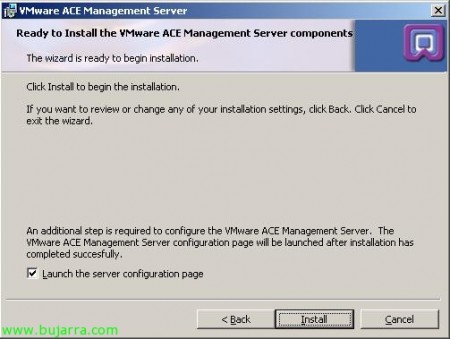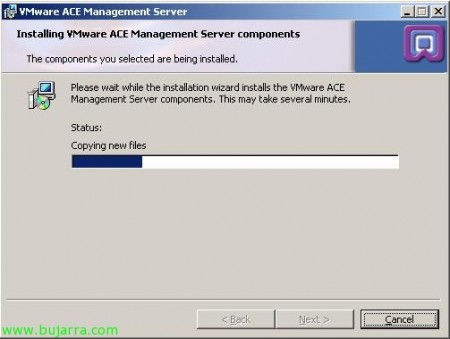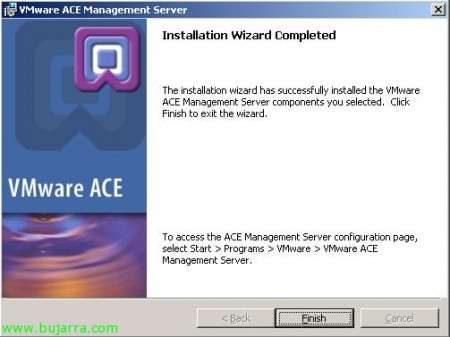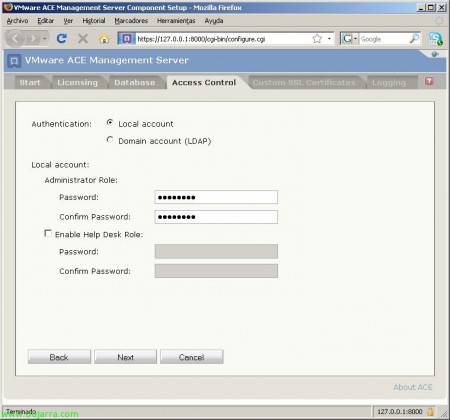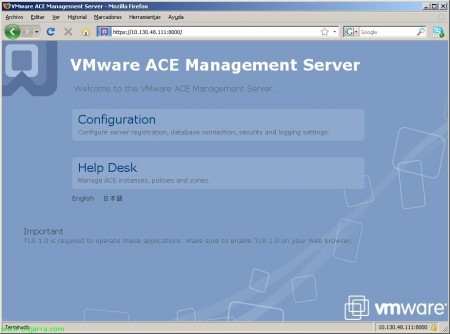Installieren und Konfigurieren des VMware ACE Management Servers
In diesem Dokument befassen wir uns mit der Installation des VMware ACE Management Server-Produkts. VMware ACE wird es uns ermöglichen,, Verteilen Sie virtuelle Maschinen auf sichere Weise an unsere Mitarbeiter, da wir durch bestimmte Direktiven oder Richtlinien bestimmte Eigenschaften der Maschine anpassen können. Ein Beispiel, um es zu verstehen, Es reicht aus, einen VC zu erstellen, und wenn wir möchten, dass ein Verkäufer ihn mit dem Produkt nimmt, das wir im Inneren verkaufen werden, und wir nicht wollen, dass es gehackt wird’ Wir können Ihre Inhalte verschlüsseln, Deckelung, so dass Sie keine externen Laufwerke wie CDs verwenden können, Festplatten, netto… Wir können die virtuelle Maschine ablaufen lassen… und all dies kann über den VMware ACE Management Server verwaltet werden, All dies durch Virtual Rights Management. Richtlinien können über VMware Workstation ACE Edition erstellt werden, sowie virtuelle Maschinen, Dies wird in den folgenden Dokumenten erläutert: http://www.bujarra.com/?p=1855 und http://www.bujarra.com/?p=1908.
Dies wäre der Schaltplan der VMware ACE-Struktur, Wir haben einen Server, der die Maschinen verwaltet, die wir generiert und auf den Endcomputern ausgeführt haben, sowie die von uns erstellten Richtlinien.
Brunnen, Wir haben den VMware ACE Management Server von der offiziellen VMware-Website heruntergeladen, Wir installieren es auf dem Server, auf dem wir all dies verwalten möchten, Wir werden auch eine Datenbank benötigen, Es kann sich um Ihre eigene lokale SQLite-basierte eingebettete Verbindung oder eine Remote-SQL- oder ORACLE-Verbindung über ODBC handeln.. Wir starten den Installationsassistenten, wie immer vom Typ MyWife, “Nächster”,
Der Standardinstallationspfad “C:ProgrammeVMwareVMware ACE Management Server” & “Nächster”,
Wir geben die notwendigen Informationen an, Domänenname, Servername und ein Administrator-E-Mail-Konto; teilt uns mit, dass der Apache-Webserver über die Ports installiert wird 80, 443 und 8000 für Ihr Management, “Nächster”,
Anklicken “Installieren” um es unten zu installieren…
…
Okay, Nach einigen Sekunden haben wir den VMware ACE-Server installiert.
Nun öffnet sich der Konfigurationsassistent über das Web, sonst, Wir verbinden uns über einen Webbrowser mit HTTPS mit unserem Server://SERVIDOR_ACE:8000, Gedrückt “Anfangen” Erste Schritte,
Wir akzeptieren die Lizenzvereinbarung “Ja, Ich akzeptiere die Bedingungen der Lizenzvereinbarung” & “Nächster”,
Wählen Sie den Datenbanktyp aus, in dem die VMware ACE-Informationen gespeichert werden sollen, Politik, Verteilte VM-Instanzen… Wir können auswählen “Eingebettete Datenbank” oder eine externe über ODBC-Verbindung. Ich verwende eine lokale Datenbank, “Nächster”,
Wir wählen die Authentifizierungsmethode aus, wenn wir möchten, dass es sich um ein lokales Administratorkonto oder ein LDAP-Konto handelt, das zu einem Active Directory gehört. In meinem Fall lokaler Admin.
Und wenn wir unsere eigenen Zertifikate verwenden möchten, können wir diese auch hochladen, “Nächster”,
Wir werden auch die Möglichkeit haben, den Detaillierungsgrad der LOGs auszuwählen, Wir konfigurieren, was uns interessiert & “Nächster”,
Sobald der Assistent abgeschlossen ist, Wir müssen den VMware ACE-Server neu starten, damit die Änderungen wirksam werden, Also “Neustarten” oder wir machen es später manuell.
Nachdem wir den VMware ACE neu gestartet haben, Wir können uns auf der Verwaltungswebsite anmelden, indem wir einen Browser auf https öffnen://SERVIDOR_ACE:8000, Daraus haben wir zwei Möglichkeiten, eins in “Konfiguration” zur Verabreichung des ACE, welches sind die Parameter, die wir im Assistenten konfiguriert haben?, oder “Helpdesk” Von wo aus wir die Instanzen der virtuellen Maschinen verwalten, die wir verteilt haben, oder direkt die Richtlinien.
Wenn wir auf “Konfiguration” Wir werden nach dem Passwort gefragt, um uns anmelden zu können,
Und wir werden die gleichen Optionen wie während des Assistenten haben.
Wenn wir “Helpdesk” Und wir haben uns mit demselben Konto angemeldet,
Wir haben die Instanzen der virtuellen Maschinen, die mit ihren Anweisungen herumschwirren, Wir werden dies später sehen, wenn wir eine VM haben, die mit VMware ACE erstellt wurde.